Dell OptiPlex 5050 User Manual [nl]
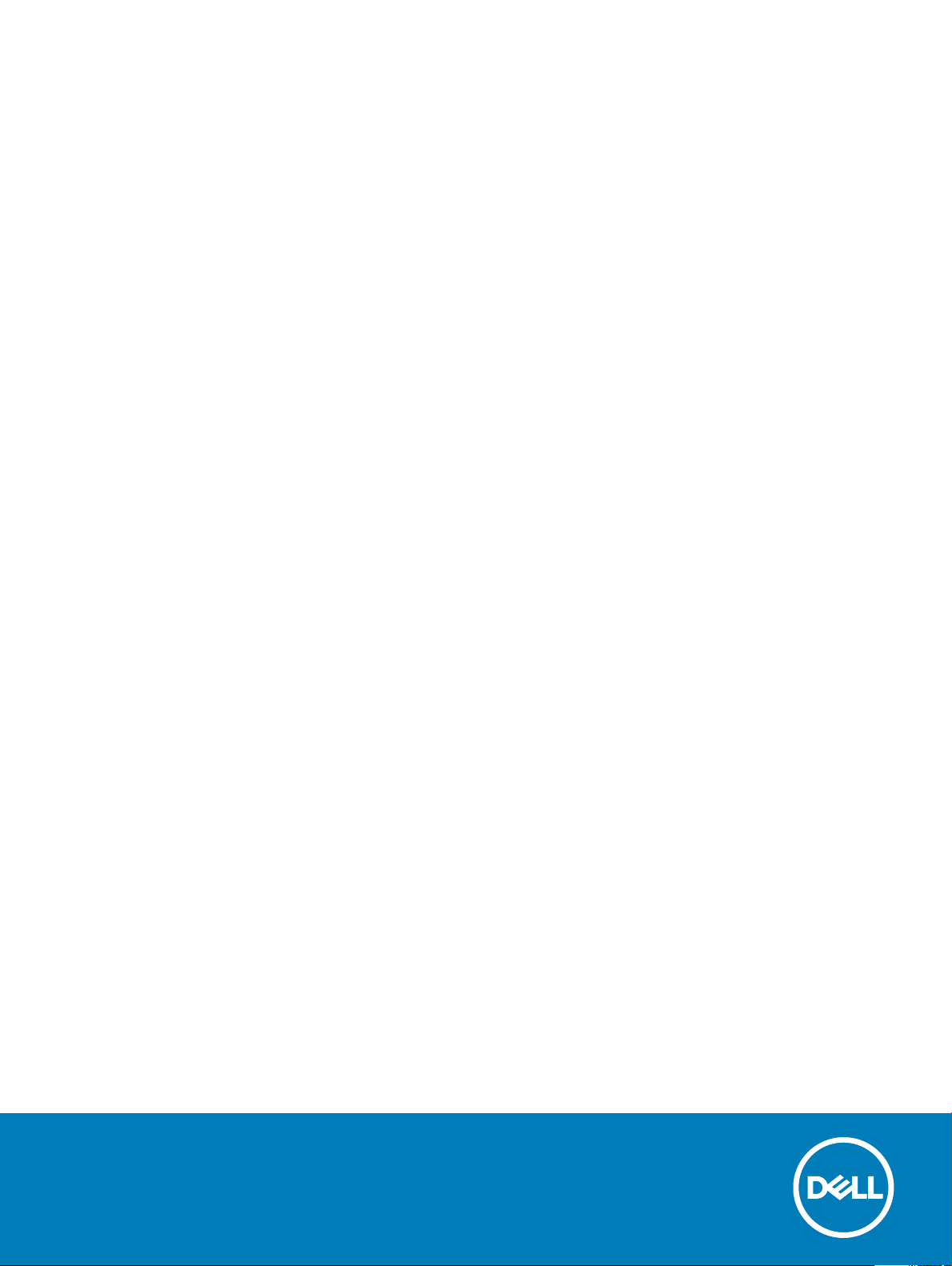
OptiPlex 5050 Micro
Eigenaarshandleiding
Regelgevingsmodel: D10U
Regelgevingstype: D10U002

Opmerkingen, voorzorgsmaatregelen,en waarschuwingen
OPMERKING: Een OPMERKING duidt belangrijke informatie aan voor een beter gebruik van het product.
WAARSCHUWING: EEN WAARSCHUWING duidt potentiële schade aan hardware of potentieel gegevensverlies aan en vertelt u
hoe het probleem kan worden vermeden.
GEVAAR: Een GEVAAR-KENNISGEVING duidt op een risico op schade aan eigendommen, lichamelijk letsel of overlijden.
© 2017 Dell Inc. of zijn dochtermaatschappijen. Alle rechten voorbehouden. Dell, EMC, en andere handelsmerken zijn handelsmerken van Dell Inc. of zijn
dochterondernemingen. Andere handelsmerken zijn mogelijk handelsmerken van hun respectieve eigenaren.
2017 - 02
Ver. A00
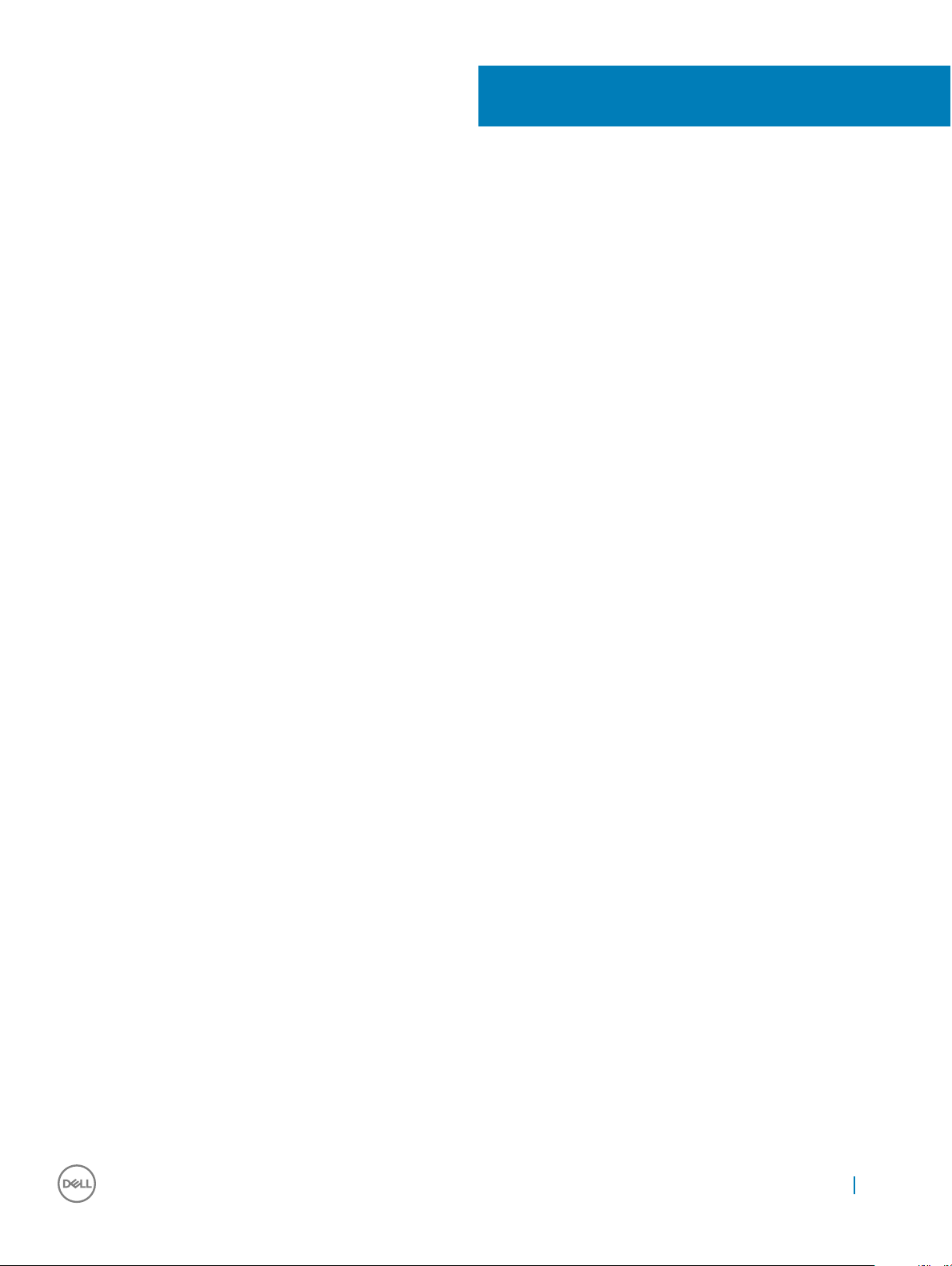
Inhoudsopgave
1 Aan de computer werken................................................................................................................................6
Veiligheidsinstructies..........................................................................................................................................................6
Voordat u in de computer gaat werken...........................................................................................................................6
Uw computer uitschakelen................................................................................................................................................7
Uw computer uitschakelen: Windows 10...................................................................................................................7
Uw computer uitschakelen: Windows 7.................................................................................................................... 7
Nadat u aan de computer heeft gewerkt........................................................................................................................7
2 Onderdelen verwijderen en plaatsen.............................................................................................................. 8
Aanbevolen hulpmiddelen..................................................................................................................................................8
Kap.......................................................................................................................................................................................8
Kap verwijderen............................................................................................................................................................8
Kap plaatsen................................................................................................................................................................. 9
Knoopbatterij...................................................................................................................................................................... 9
Knoopbatterij verwijderen........................................................................................................................................... 9
Knoopbatterij plaatsen............................................................................................................................................... 10
Opslag................................................................................................................................................................................ 10
2,5-inch schijfeenheid verwijderen........................................................................................................................... 10
De 2,5-inch schijf uit de schijfbracket verwijderen..................................................................................................11
De schijf in de schijfbracket plaatsen........................................................................................................................11
2,5-inch schijfeenheid plaatsen................................................................................................................................. 12
M.2 PCIe SSD .................................................................................................................................................................. 12
De M.2 PCIe SSD verwijderen ................................................................................................................................. 12
De M.2 PCIe SSD plaatsen .......................................................................................................................................13
Systeemventilator............................................................................................................................................................. 13
Systeemventilator verwijderen..................................................................................................................................13
Systeemventilator plaatsen....................................................................................................................................... 14
Luidspreker........................................................................................................................................................................ 14
De luidspreker verwijderen.........................................................................................................................................14
Luidspreker plaatsen...................................................................................................................................................15
Geheugenmodule..............................................................................................................................................................15
Geheugenmodule verwijderen...................................................................................................................................15
Geheugenmodule plaatsen........................................................................................................................................ 16
Warmteaeider..................................................................................................................................................................16
Warmteaeider verwijderen.......................................................................................................................................16
Warmteaeider plaatsen............................................................................................................................................ 17
Processor...........................................................................................................................................................................17
Processor verwijderen................................................................................................................................................ 17
Processor plaatsen..................................................................................................................................................... 18
Moederbord.......................................................................................................................................................................19
Moederbord verwijderen............................................................................................................................................19
Moederbord plaatsen................................................................................................................................................ 20
Indeling van het moederbord.....................................................................................................................................21
Inhoudsopgave
3
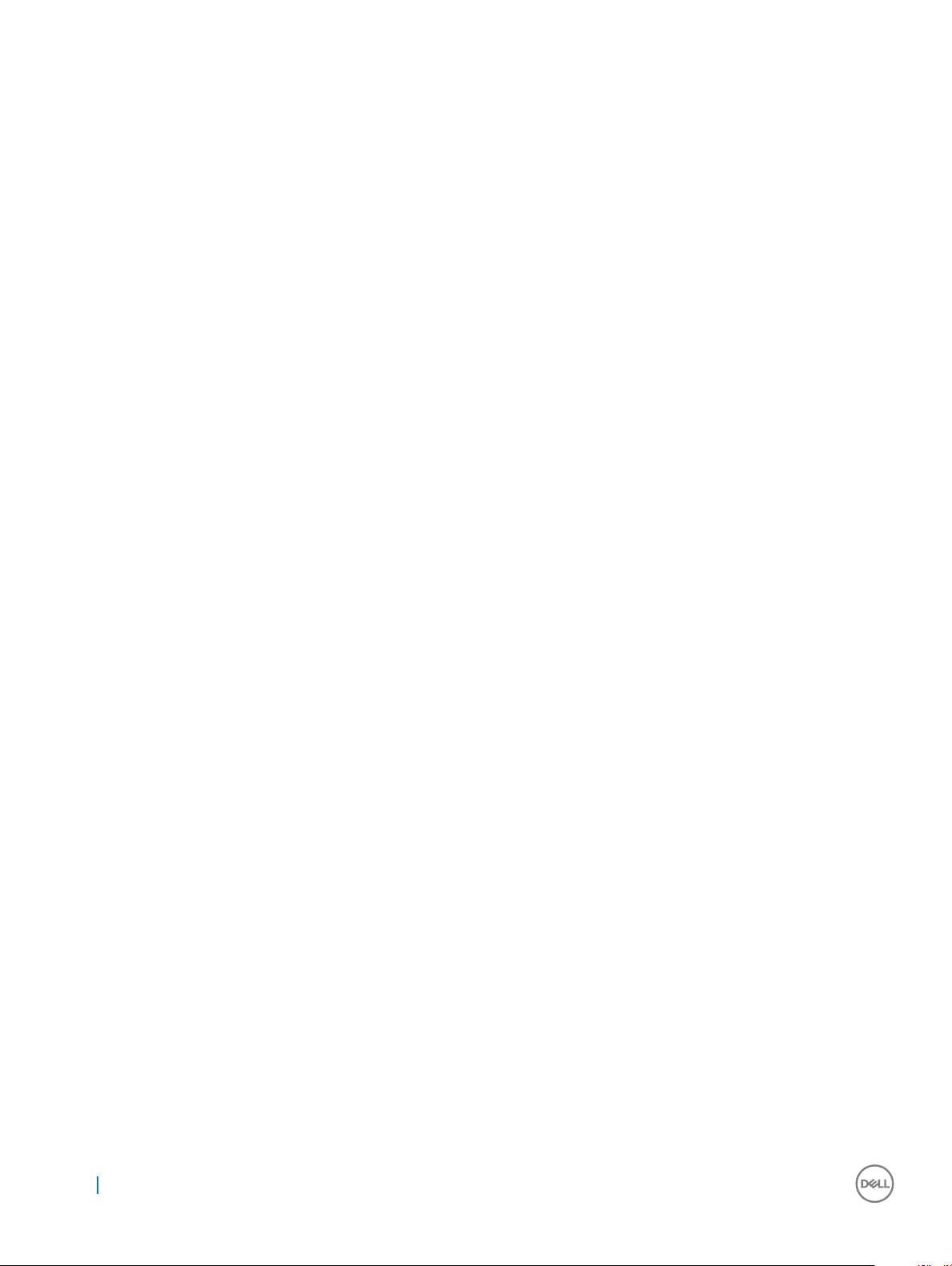
3 Technologie en onderdelen...........................................................................................................................22
Processoren......................................................................................................................................................................22
Het gebruik van de processor controleren in Taakbeheer...........................................................................................22
Chipsets............................................................................................................................................................................ 22
Intel HD Graphics ............................................................................................................................................................22
Weergave-opties.............................................................................................................................................................. 23
Beeldschermadapters identiceren in Windows 10................................................................................................23
De beeldschermadapters identiceren in Windows 7............................................................................................23
Stuurprogramma's downloaden................................................................................................................................23
Opties voor opslag........................................................................................................................................................... 23
De harde schijven identiceren in Windows 10.......................................................................................................23
Harde schijven identiceren in Windows 7............................................................................................................. 23
Systeemgeheugen controleren in Windows 10 en Windows 7 .................................................................................. 24
Windows 10.................................................................................................................................................................24
Windows 7...................................................................................................................................................................24
Systeemgeheugen controleren in Setup................................................................................................................. 24
Het geheugen testen met behulp van ePSA.......................................................................................................... 24
USB-functies.................................................................................................................................................................... 24
USB 3.0/USB 3.1 van de eerste generatie (SuperSpeed USB)............................................................................25
Snelheid.......................................................................................................................................................................25
Toepassingen.............................................................................................................................................................. 26
Compatibiliteit.............................................................................................................................................................26
HDMI 1.4............................................................................................................................................................................27
Functies HDMI 1.4...................................................................................................................................................... 27
Voordelen van HDMI.................................................................................................................................................. 27
4 System setup...............................................................................................................................................28
Opstartvolgorde...............................................................................................................................................................28
Navigatietoetsen.............................................................................................................................................................. 28
Systeem- en installatiewachtwoord...............................................................................................................................29
Een systeem- en installatiewachtwoord toewijzen................................................................................................29
Een bestaand systeem- of installatiewachtwoord verwijderen of wijzigen........................................................ 30
Opties voor System Setup..............................................................................................................................................30
Het BIOS updaten ...........................................................................................................................................................37
Inschakelen van smart power on....................................................................................................................................37
5 Software......................................................................................................................................................39
Ondersteunde besturingssystemen...............................................................................................................................39
Stuurprogramma's downloaden......................................................................................................................................39
Het chipset-stuurprogramma downloaden................................................................................................................... 39
Intel chipsetstuurprogramma's....................................................................................................................................... 40
Intel HD Graphics-stuurprogramma's............................................................................................................................40
6 Problemen met uw computer oplossen.........................................................................................................41
Diagnostische Stroom led-codes....................................................................................................................................41
Diagnostische foutmeldingen......................................................................................................................................... 42
4
Inhoudsopgave
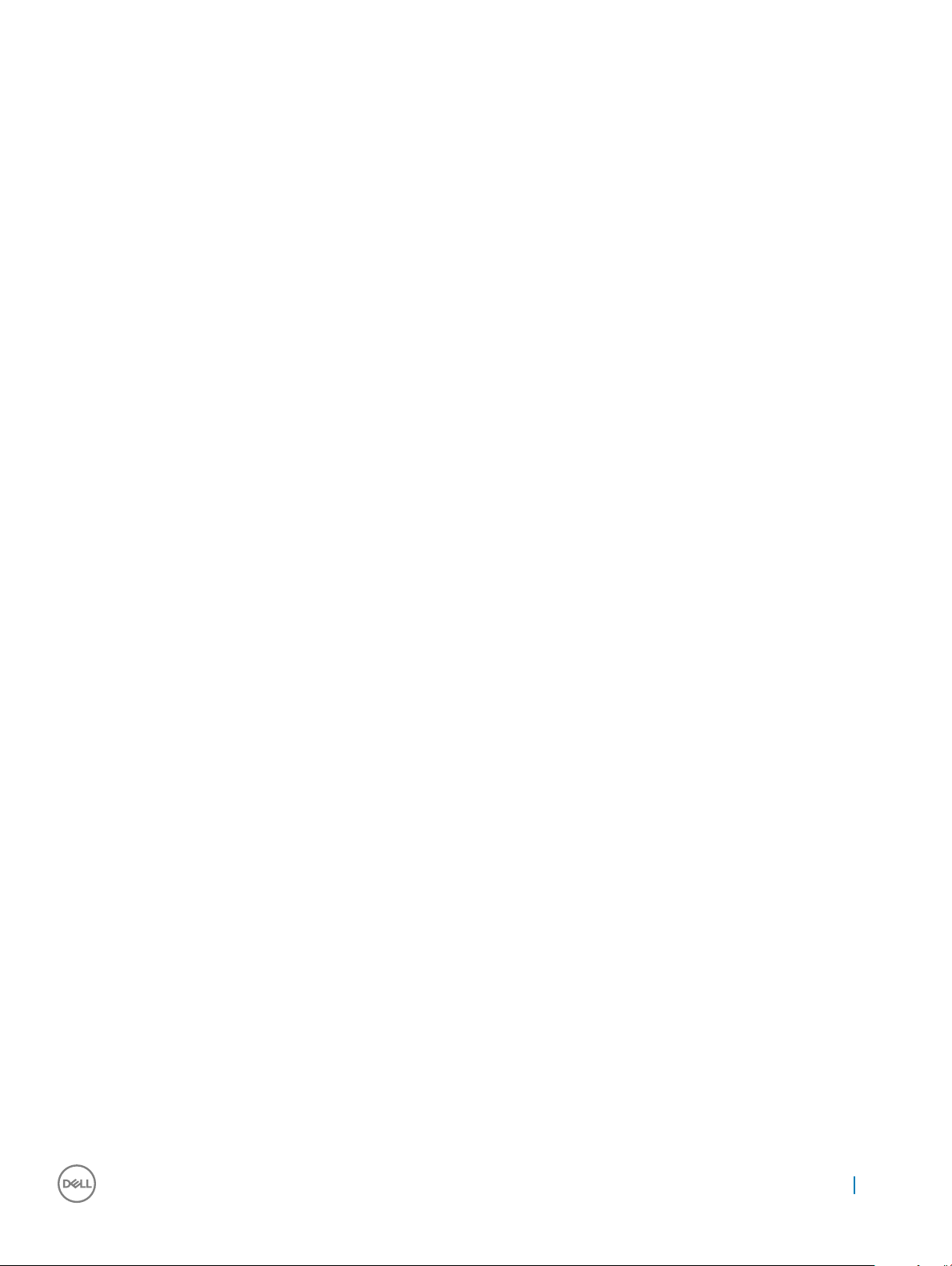
Systeemfoutberichten.....................................................................................................................................................45
7 Technische specicaties...............................................................................................................................47
Systeemspecicaties....................................................................................................................................................... 47
Geheugenspecicaties.................................................................................................................................................... 47
Videospecicaties............................................................................................................................................................ 48
Audiospecicaties............................................................................................................................................................ 48
Communicatiespecicaties............................................................................................................................................. 48
Opslagspecicaties.......................................................................................................................................................... 49
Specicaties poorten en connectoren...........................................................................................................................49
Voedingsapparaat specicaties......................................................................................................................................50
Specicaties fysieke afmetingen................................................................................................................................... 50
Schakelaars en lampjes specicaties.............................................................................................................................50
Omgevingsspecicaties................................................................................................................................................... 51
8 Contact opnemen met Dell.......................................................................................................................... 52
Inhoudsopgave 5
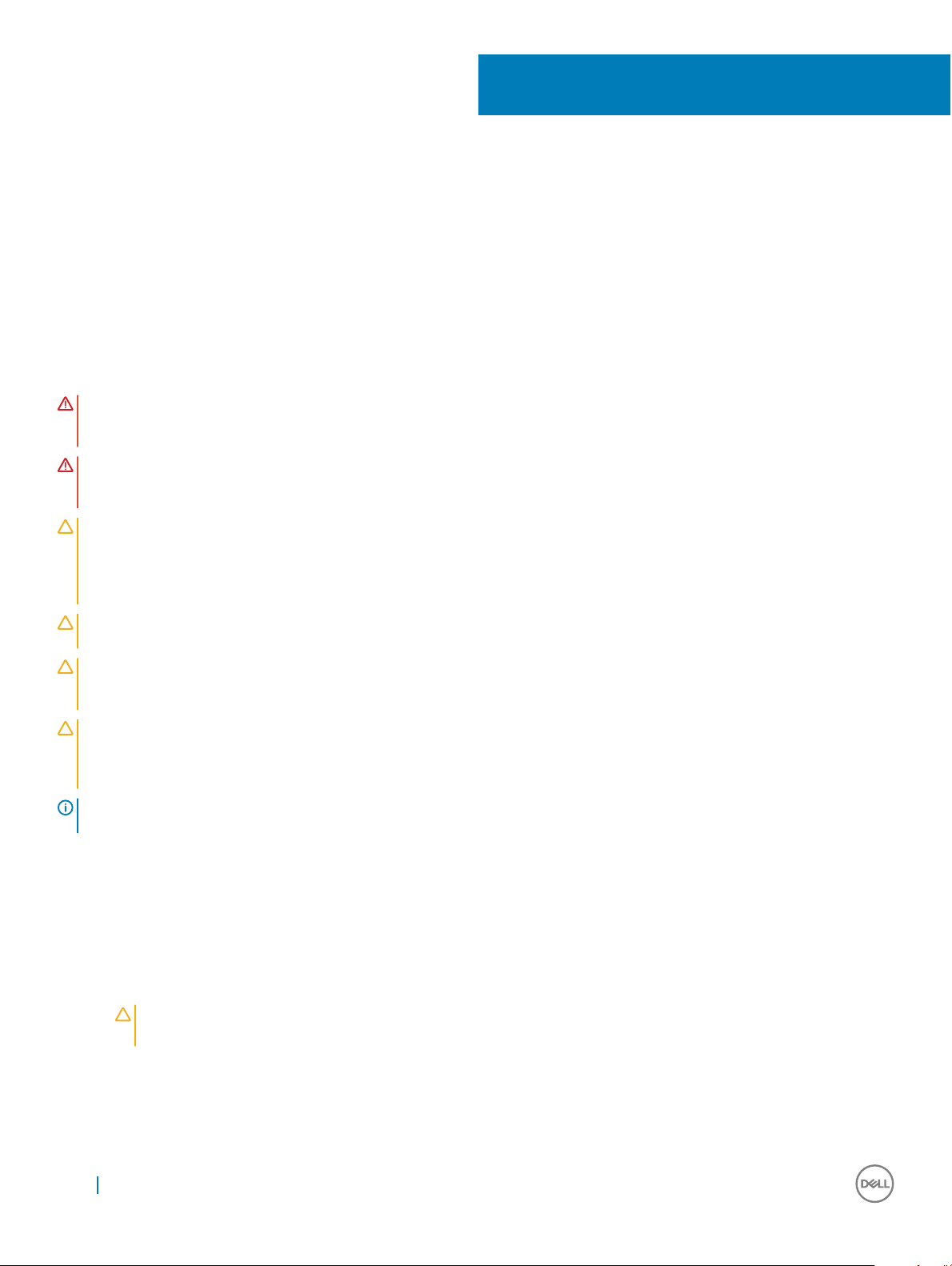
Aan de computer werken
Veiligheidsinstructies
Volg de onderstaande veiligheidsrichtlijnen om de computer te beschermen tegen mogelijke schade en om uw persoonlijke veiligheid te
garanderen. Tenzij anders vermeld, wordt voor elke procedure in dit document uitgegaan van de volgende condities:
• U hebt de veiligheidsinformatie geraadpleegd die bij uw computer is geleverd.
• Een onderdeel kan worden vervangen of, indien afzonderlijk aangeschaft, worden geïnstalleerd door de verwijderingsprocedure in
omgekeerde volgorde uit te voeren.
GEVAAR: Koppel alle voedingsbronnen los voordat u de computerbehuizing of -panelen opent. Zodra u klaar bent met de
werkzaamheden binnen de computer, plaatst u de behuizing en alle panelen en schroeven terug voordat u de computer weer
aansluit op de voedingsbron.
GEVAAR: Volg de veiligheidsinstructies die bij de computer werden geleverd alvorens u werkzaamheden binnen de computer
uitvoert. Raadpleeg voor meer informatie over de beste praktijken op het gebied van veiligheid onze website over de naleving van
wet- en regelgeving op www.Dell.com/regulatory_compliance.
WAARSCHUWING: Een groot aantal reparaties mag alleen door een erkend onderhoudstechnicus worden uitgevoerd. U mag
alleen de probleemoplossing en eenvoudige herstellingen uitvoeren die in uw productdocumentatie worden aangegeven of die u
moet uitvoeren conform instructies van het online of telefonische service- en supportteam. Schade als gevolg van
onderhoudswerkzaamheden die niet door Dell zijn goedgekeurd, valt niet onder de garantie. Lees en volg de veiligheidsinstructies
die bij het product worden geleverd.
WAARSCHUWING: Voorkom elektrostatische ontlading door uzelf te aarden met een aardingspolsbandje of door regelmatig een
ongeverfd metalen oppervlak aan te raken, zoals een connector aan de achterkant van de computer.
WAARSCHUWING: Hanteer alle onderdelen en kaarten met zorg. Raak de onderdelen of de contactpunten op een kaart niet aan.
Houd de kaart bij de randen vast of aan de metalen montagebeugel. Houd een onderdeel, zoals een processor, aan de randen vast
en niet aan de pennen.
WAARSCHUWING: Verwijder kabels door aan de connector of aan het treklipje te trekken en niet aan de kabel zelf. Sommige
kabels hebben een connector met vergrendelingsklemmen. Druk deze in voordat u de kabel loskoppelt. Als u connectoren van
elkaar haalt, moet u ervoor zorgen dat u ze recht uit de aansluiting trekt om te voorkomen dat de connectorpinnen verbuigen.
Ook moet u voor het aansluiten van een kabel controleren of beide connectoren correct zijn gepositioneerd en uitgelijnd.
OPMERKING: De kleur van uw computer en bepaalde onderdelen kunnen verschillen van de kleur die in dit document is
afgebeeld.
1
Voordat u in de computer gaat werken
Om schade aan de computer te voorkomen, moet u de volgende instructies opvolgen voordat u in de computer gaat werken.
1 Zorg dat u de Veiligheidsinstructies volgt.
2 Zorg ervoor dat het werkoppervlak vlak en schoon is, om te voorkomen dat de computerkap bekrast raakt.
3 Zet de computer uit.
WAARSCHUWING
de computer verwijderen en daarna de netwerkkabel loskoppelen van het netwerkapparaat.
4 Verwijder alle stekkers van netwerkkabels uit de computer.
5 Haal de stekker van de computer en van alle aangesloten apparaten uit het stopcontact.
6 Houd de aan-uitknop ingedrukt terwijl de stekker van de computer uit het stopcontact is verwijderd om het moederbord te aarden.
7 Verwijder de kap.
6 Aan de computer werken
: Wanneer u een netwerkkabel wilt verwijderen, moet u eerst de connector van de netwerkkabel uit
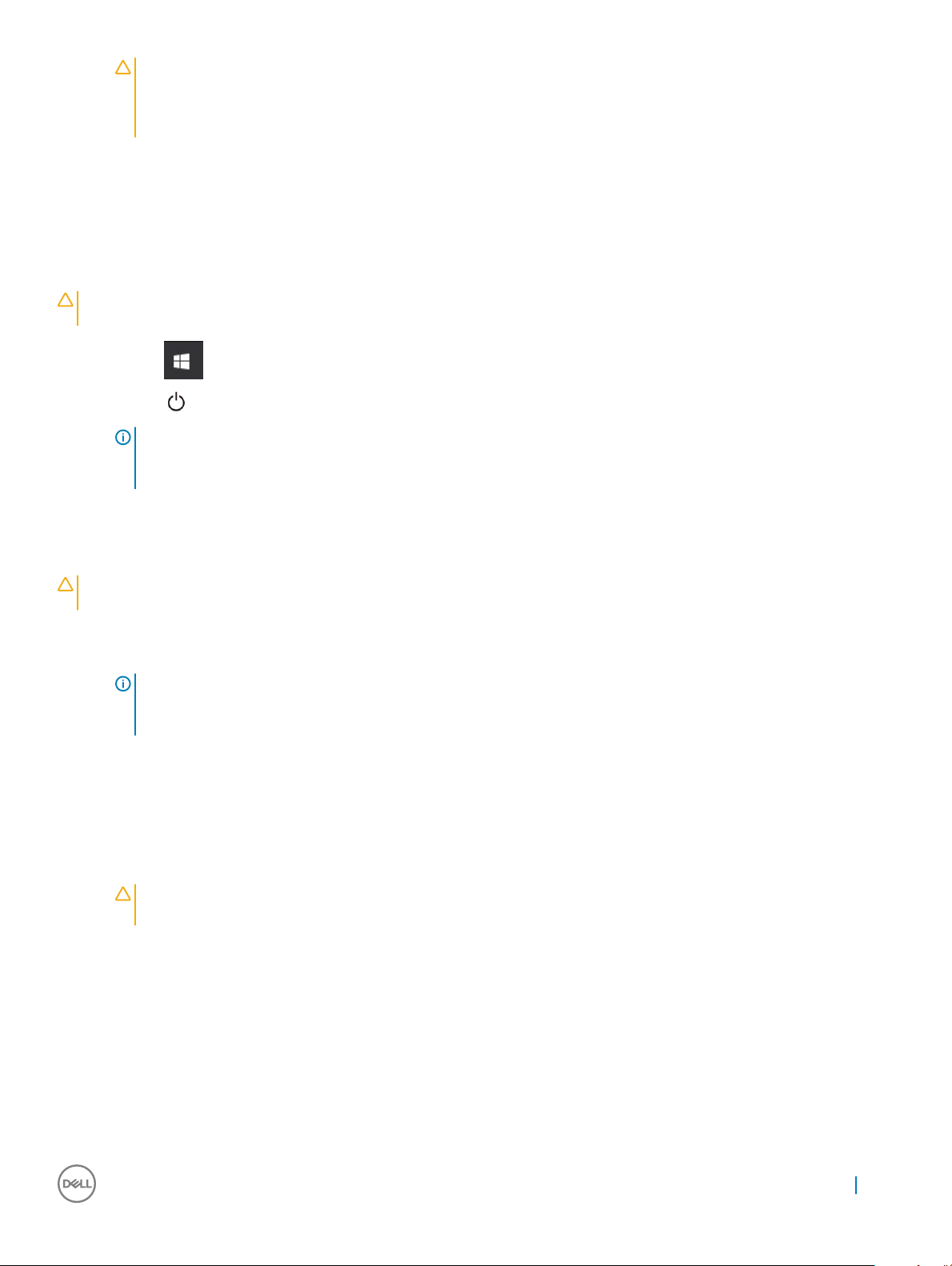
WAARSCHUWING: Raak een component pas aan nadat u zich hebt geaard door een ongeverfd metalen oppervlak van
het chassis aan te raken, zoals het metaal rondom de openingen voor de kaarten aan de achterkant van de computer.
Raak tijdens het werken aan uw computer af en toe een ongeverfd metalen oppervlak aan om eventuele statische
elektriciteit, die schadelijk kan zijn voor interne componenten, te ontladen.
Uw computer uitschakelen
Uw computer uitschakelen: Windows 10
WAARSCHUWING: U voorkomt gegevensverlies door alle gegevens in geopende bestanden op te slaan en de bestanden te
sluiten. Sluit vervolgens alle geopende programma's voordat u de computer uitzet.
1 Klik of tik op
Klik of tik op en klik of tik vervolgens op Shut down (Afsluiten).
2
OPMERKING: Zorg ervoor dat de computer en alle aangesloten apparaten zijn uitgeschakeld. Houd de aan/uit-knop 6
seconden ingedrukt, indien uw computer en aangesloten apparaten niet automatisch worden uitgeschakeld wanneer u
het besturingssysteem afsluit.
Uw computer uitschakelen: Windows 7
WAARSCHUWING
sluiten. Sluit vervolgens alle geopende programma's voordat u de computer uitzet.
1 Klik op Start.
2 Klik op Afsluiten.
OPMERKING
seconden ingedrukt, indien uw computer en aangesloten apparaten niet automatisch worden uitgeschakeld wanneer u
het besturingssysteem afsluit.
: U voorkomt gegevensverlies door alle gegevens in geopende bestanden op te slaan en de bestanden te
: Zorg ervoor dat de computer en alle aangesloten apparaten zijn uitgeschakeld. Houd de aan/uit-knop 6
Nadat u aan de computer heeft gewerkt
Nadat u de onderdelen hebt vervangen of teruggeplaatst, moet u controleren of u alle externe apparaten, kaarten, kabels etc. hebt
aangesloten voordat u de computer inschakelt.
1 Plaats ten slotte het kapje terug.
WAARSCHUWING
de computer.
2 Sluit alle telefoon- of netwerkkabels aan op uw computer.
3 Sluit uw computer en alle aangesloten apparaten aan op het stopcontact.
4 Zet de computer aan.
5 Controleer indien nodig of de computer goed functioneert door ePSA-diagnose uit te voeren.
: Steek voor het aansluiten van een netwerkkabel de kabel eerst in het netwerkapparaat en daarna in
Aan de computer werken
7

Onderdelen verwijderen en plaatsen
Deze paragraaf beschrijft gedetailleerd hoe de onderdelen moeten worden verwijderd uit, of worden geïnstalleerd in uw computer.
Aanbevolen hulpmiddelen
Voor de procedures in dit document heeft u het volgende gereedschap nodig:
• Kleine sleufkopschroevendraaier
• Kruiskopschroevendraaier #1 (Phillips)
• Klein plastic pennetje
• Hex-schroevendraaier
Kap
Kap verwijderen
2
1 Volg de procedure in Voordat u in de computer gaat werken.
2 Verwijder de kap:
a Draai de vleugelschroef los waarmee de kap aan de computer vastzit [1].
8 Onderdelen verwijderen en plaatsen

b Schuif en til de kap omhoog om deze van de computer te verwijderen.
OPMERKING: Mogelijk hebt u een plastic pennetje nodig om de kap los te maken van de randen.
Kap plaatsen
1 Plaats de kap op de computer.
2 Schuif de kap naar de achterkant van de computer om de kap te plaatsen.
3 Draai de vleugelschroef aan om de kap op de computer vast te zetten.
4 Volg de procedure in Nadat u in de computer hebt gewerkt.
Knoopbatterij
Knoopbatterij verwijderen
1 Volg de procedure in Voordat u in de computer gaat werken.
2 Verwijder de kap.
3 Verwijder de knoopbatterij:
a Druk op de vergrendeling totdat de knoopbatterij naar buiten komt [1].
b Verwijder de knoopbatterij van het moederbord [2].
Onderdelen verwijderen en plaatsen
9

Knoopbatterij plaatsen
1 Houd de knoopbatterij vast met de pluskant naar boven gericht en schuif de knoopbatterij onder de klemmen aan de positieve kant
van de connector.
2 Duw de batterij in de connector totdat de batterij vastklikt.
3 Plaats de kap.
4 Volg de procedure in Nadat u in de computer hebt gewerkt.
Opslag
2,5-inch schijfeenheid verwijderen
1 Volg de procedure in Voordat u in de computer gaat werken.
2 Verwijder de kap.
3 Ga als volgt te werk om de schijfeenheid te verwijderen:
a Druk op de blauwe lipjes aan beide zijden van de schijfeenheid [1].
b Druk op de schijfeenheid om deze los te maken van de computer [2].
c Verwijder de schijfeenheid uit de computer [3].
10
Onderdelen verwijderen en plaatsen
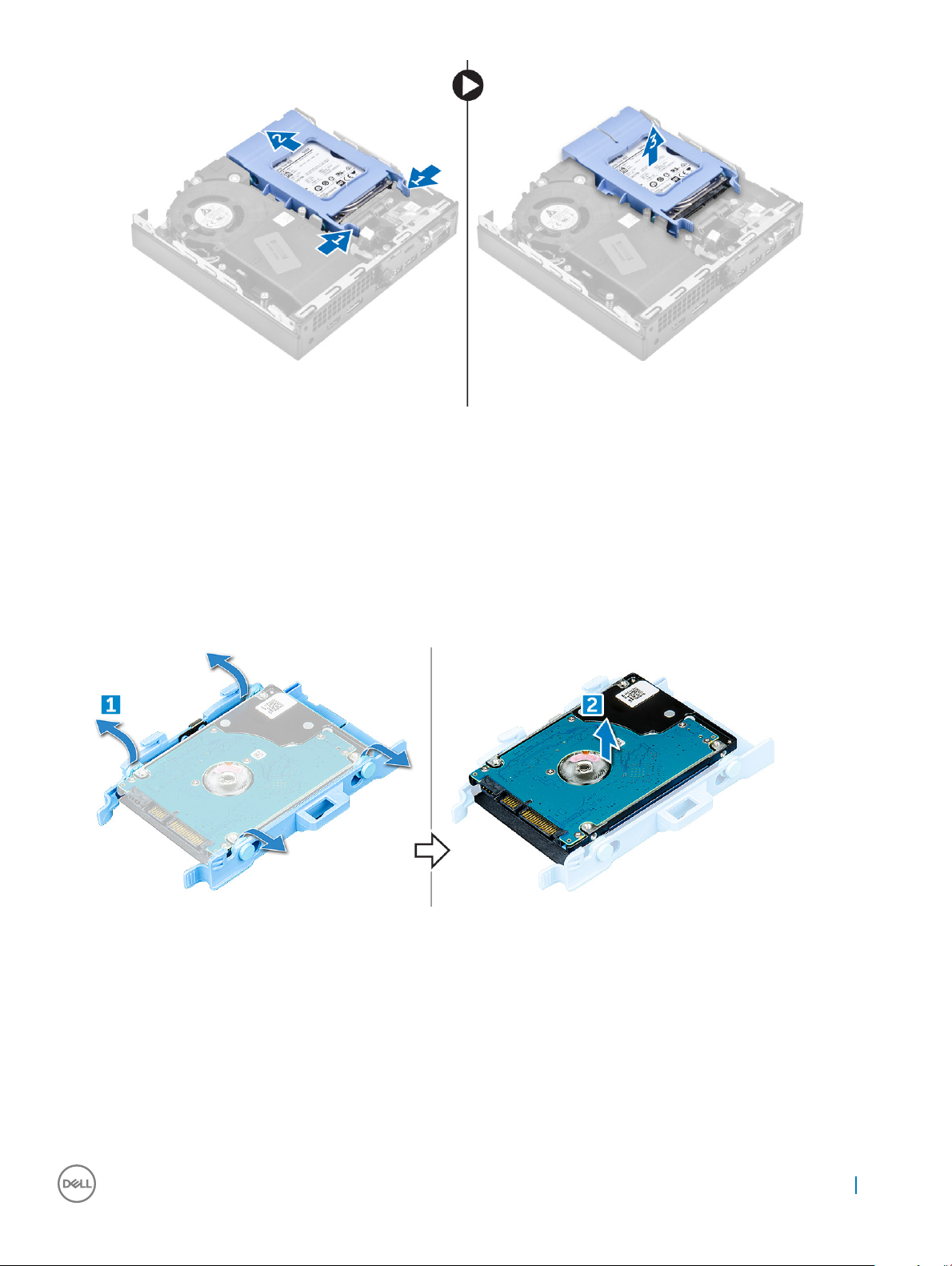
De 2,5-inch schijf uit de schijfbracket verwijderen
1 Volg de procedure in Voordat u in de computer gaat werken.
2 Verwijder de volgende onderdelen:
a kap
b 2,5-inch schijfeenheid
3 Ga als volgt te werk om de schijfbracket te verwijderen:
a Trek aan één zijde van de schijfbracket om de pinnen op de bracket los te maken uit de sleuven van de schijf [1] en til de schijf op
[2].
De schijf in de schijfbracket plaatsen
1 Lijn de pinnen op de schijfbracket uit met de sleuven aan de ene kant van de schijf.
2 Buig de andere zijde van de bracket, lijn de pinnen op de bracket uit en steek de pinnen in de schijf.
3 Plaats:
a 2,5-inch schijfeenheid
b kap
4 Volg de procedure in Nadat u in de computer hebt gewerkt.
Onderdelen verwijderen en plaatsen
11
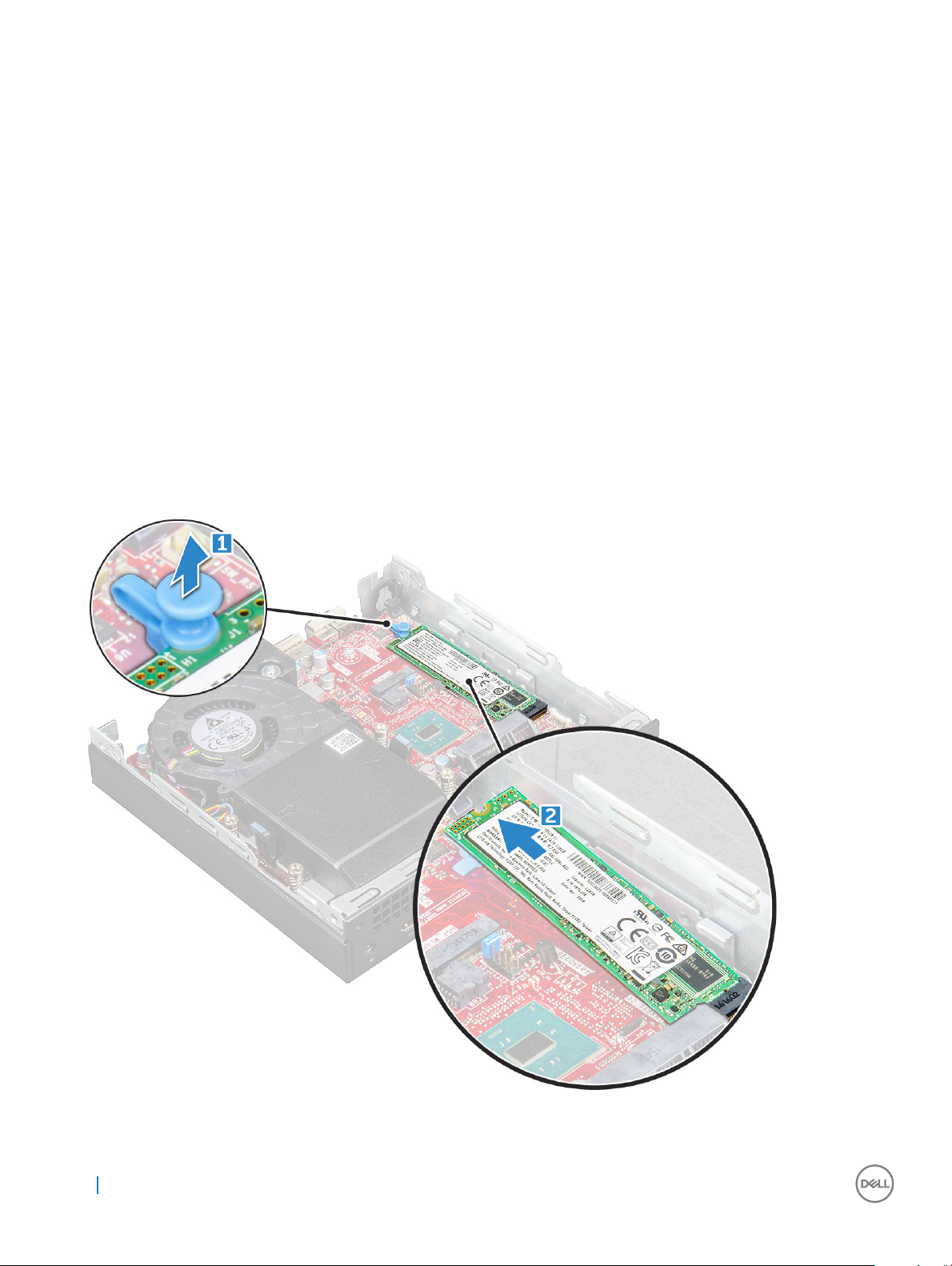
2,5-inch schijfeenheid plaatsen
1 Plaats de schijfeenheid in de sleuf in de computer.
2 Schuif de schijfeenheid in de richting van de connector totdat de schijfeenheid vastklikt.
3 Plaats de kap.
4 Volg de procedure in Nadat u in de computer hebt gewerkt.
M.2 PCIe SSD
De M.2 PCIe SSD verwijderen
1 Volg de procedure in Voordat u in de computer gaat werken.
2 Verwijder de volgende onderdelen:
a kap
b 2,5-inch schijfeenheid
3 Verwijder de M.2 PCIe SSD als volgt:
a Trek aan het blauwe lipje om de M.2 PCIe SSD los te maken [1].
b Koppel de M.2 PCIe SSD los van de connector [2].
12
Onderdelen verwijderen en plaatsen

De M.2 PCIe SSD plaatsen
1 Schuif de M.2 PCIe SSD in de connector.
2 Druk op het blauwe lipje om de M.2 PCIe SSD vast te zetten.
3 Plaats:
a 2,5-inch schijfeenheid
b kap
4 Volg de procedure in Nadat u in de computer hebt gewerkt.
Systeemventilator
Systeemventilator verwijderen
1 Volg de procedure in Voordat u in de computer gaat werken.
2 Verwijder de kap.
3 Verwijder de systeemventilator als volgt:
a Druk op de blauwe lipjes aan beide zijden van de systeemventilator [1].
b Schuif en til de systeemventilator op om hem los te maken van de computer.
c Draai de systeemventilator om en verwijder hem uit de computer [2].
4 Koppel de luidsprekerkabels en de kabel van de systeemventilator los van de connectoren op het moederbord.
Onderdelen verwijderen en plaatsen
13

Systeemventilator plaatsen
1 Sluit de luidsprekerkabel en de kabel van de systeemventilator aan op de connectoren op het moederbord.
2 Plaats de systeemventilator in de computer en verschuif de systeemventilator totdat deze vastklikt.
3 Plaats de kap.
4 Volg de procedure in Nadat u in de computer hebt gewerkt.
Luidspreker
De luidspreker verwijderen
1 Volg de procedure in Voordat u in de computer gaat werken.
2 Verwijder de volgende onderdelen:
a kap
b systeemventilator
3 Verwijder de luidspreker als volgt:
a Maak de luidsprekerkabel los van de bevestigingshaakjes op de systeemventilator [1].
b Verwijder de M2.5X4-schroeven waarmee de luidspreker vastzit op de systeemventilator [2].
c Verwijder de luidspreker van de systeemventilator [3].
14
Onderdelen verwijderen en plaatsen

Luidspreker plaatsen
1 Lijn de sleuven op de luidspreker uit met de sleuven op de systeemventilator.
2 Draai de M2.5X4-schroeven aan om de luidspreker op de systeemventilator vast te zetten.
3 Leid de luidsprekerkabel door de bevestigingshaakjes op de systeemventilator.
4 Plaats:
a systeemventilator
b kap
5 Volg de procedure in Nadat u in de computer hebt gewerkt.
Geheugenmodule
Geheugenmodule verwijderen
1 Volg de procedure in Voordat u in de computer gaat werken.
2 Verwijder de volgende onderdelen:
a kap
b systeemventilator
3 Verwijder de geheugenmodule:
a Trek de bevestigingsklemmen weg van de geheugenmodule totdat het geheugen losklikt [1].
Onderdelen verwijderen en plaatsen
15
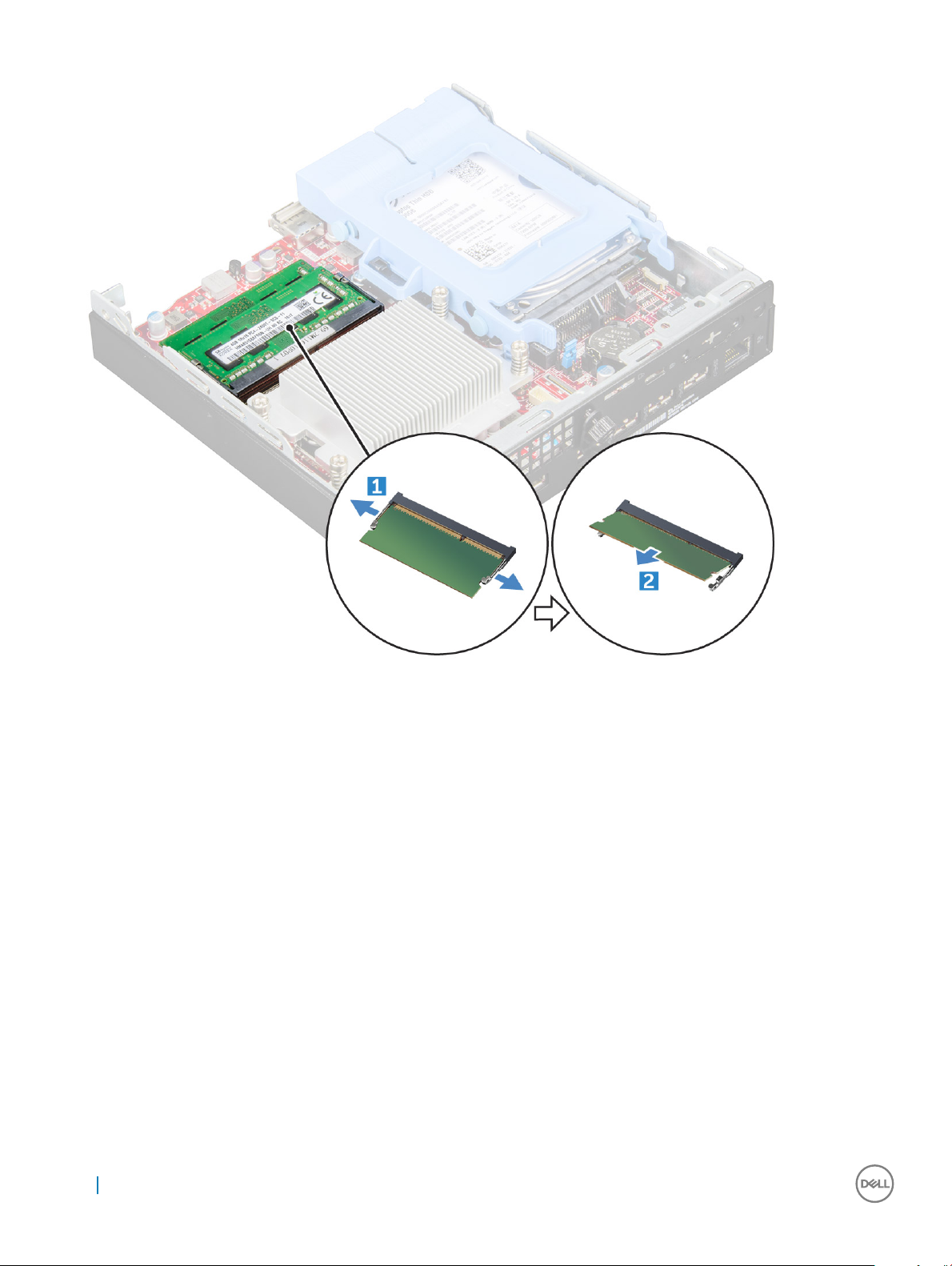
b Verwijder de geheugenmodule uit de sleuf op het moederbord [2].
Geheugenmodule plaatsen
1 Lijn de inkeping in de geheugenmodule uit met het lipje op de aansluiting van de geheugenmodule.
2 Plaats de geheugen in de geheugensocket en druk op de module totdat deze vastklikt.
3 Plaats:
a systeemventilator
b kap
4 Volg de procedure in Nadat u in de computer hebt gewerkt.
Warmteaeider
Warmteaeider verwijderen
1 Volg de procedure in Voordat u in de computer gaat werken.
2 Verwijder de volgende onderdelen:
a kap
b 2,5-inch schijfeenheid
c systeemventilator
3 Doe het volgende om de warmteaeider te verwijderen:
16
Onderdelen verwijderen en plaatsen
